Sådan rettes kodefejl 2048 på din enhed [nemme måder]
QuickTime Error 2048 kan stamme fra flere faktorer, såsom afbrydelser under filoverførsler forårsaget af hændelser som systemnedlukninger, ustabile netværksforbindelser eller fjernelse af lagerenheder. QuickTime, en Apple-udviklet medieafspiller designet til at håndtere forskellige digitale video-, lyd- og billedformater, kan være nedslående, når man støder på fejl 2048. Heldigvis tilbyder denne artikel løsninger, der hjælper dig med at løse problemet, så du kan fortsætte med at nyde dine videoer eller musik. Derfor, uden videre, er her, hvordan du løser problemet kode fejl 2048 på din enhed.
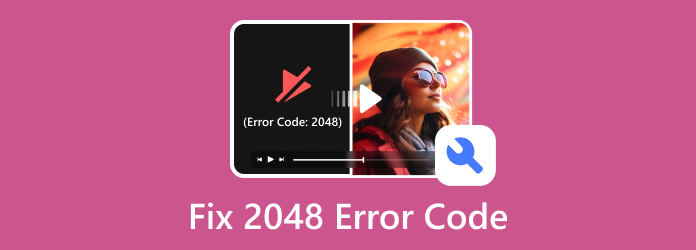
Del 1. Sådan rettes 2048 fejlkode
QuickTime-fejlen opstår, når QuickTime-medieafspilleren støder på et problem, mens den forsøger at åbne din mediefil. QuickTime skal læse mediefiler, før de kan afspilles.
QuickTime Player kan dog vise forskellige fejlmeddelelser såsom "Dokumentet kunne ikke åbnes. Filmens filformat genkendes ikke" eller "Filmen kunne ikke åbnes. Videofilen er ikke en filmfil", hvilket signalerer potentielle problemer som videofilkorruption, manglende lyd- eller videocodec eller ugyldige parametre i filmatomet. Fejlnumre kan også ledsage QuickTime-fejl som "Fejl 2048", "Fejl 2046", "2010" eller "2041".
Derfor søgte vi efter løsninger til at hjælpe dig med 2048 fejlkoden. Følgende er de bedste og nemmeste måder at løse problemet på.
Brug Tipard FixMP4 til at reparere beskadigede videoer
En af grundene til, at 2048-fejlkoden vises, er, at den videofil, du forsøger at afspille, er beskadiget eller skal repareres. Det kan dog være vanskeligt at reparere beskadigede videofiler, især for begyndere, der støder på dette problem for første gang. Men bare rolig! Vi har fundet et program, der kan hjælpe dig med at reparere dine beskadigede videoer.
Tipard FixMP4 er den ultimative løsning, hvis en video skal repareres. Denne software er en begyndervenlig applikation på grund af dens let tilgængelige brugergrænseflade. Det kan også reparere de mest standard videofilformater, såsom MP4, MOV, AVI og 3GP. Derudover analyserer og retter den automatisk din videofil lige efter at have uploadet den til softwaren.
Tipard FixMP4 er inkluderende og adresserer ikke kun MP4-videoer, men også forskellige videoformater fra enhver enhed, uanset om det er et NIKON-, CANON-, Sony-kamera, den nyeste iPhone 14/15 eller et videokamera. Sig farvel til bekymringer om reparation af beskadigede videofiler - denne videoreparationssoftware har dig dækket! Hvad mere er, er, at du kan bruge det på enhver platform, såsom Windows og macOS.
Trin 1Klik på knappen Hent knappen nedenfor til Windows eller Mac for at installere softwaren. Når det er installeret, skal du åbne programmet.
Trin 2På brugerens hovedgrænseflade skal du klikke på + knappen for at uploade den beskadigede videofil. Sæt derefter kryds ved den anden + knappen for at uploade en prøvevideo.
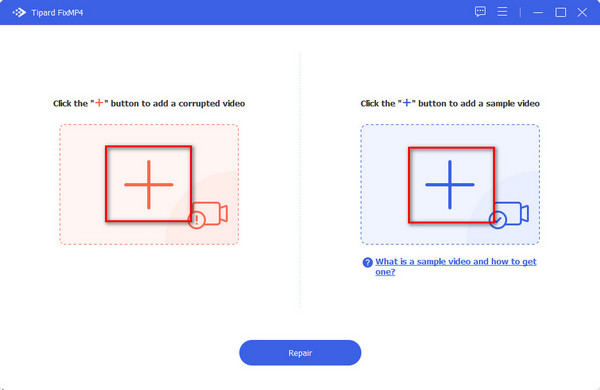
Trin 3Når du har uploadet videoerne, skal du klikke på Reparation knappen nedenfor for at reparere din beskadigede video.
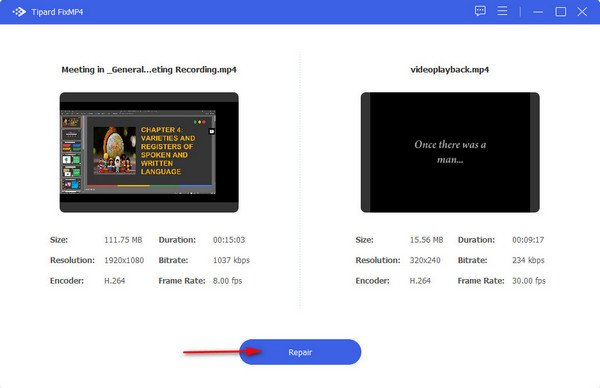
Trin 4Dit output vil straks være klar til at blive gemt på få sekunder. Klik på Gem knappen for at gemme den reparerede video på din enhed med det samme.
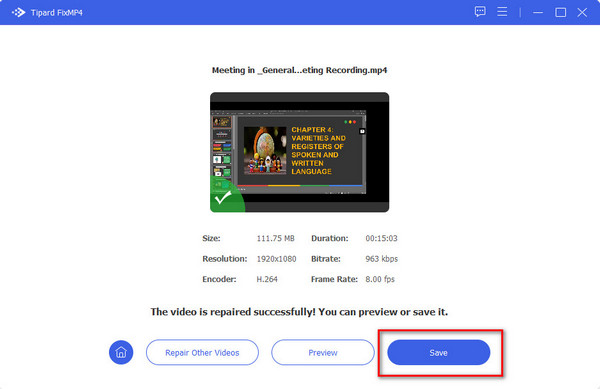
Tip. Du kan forhåndsvise din video, før du gemmer din fil. Bare klik på knappen Eksempel på knappen Gem i venstre side.
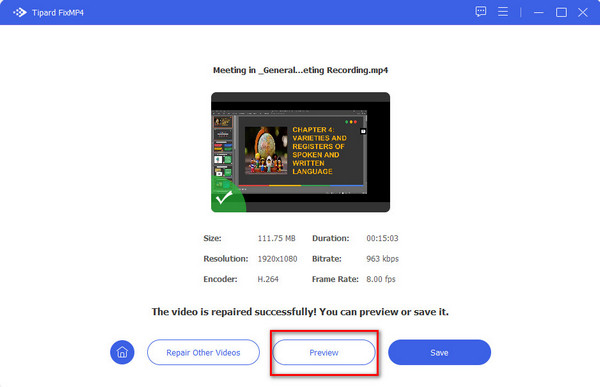
2. Brug Perian til QuickTime
En anden måde at rette "2048 QuickTime-fejlen" på er at downloade og bruge Perian til QuickTime-afspilleren. For at afspille videofiler på dine enheder er det afgørende at have de relevante codecs installeret. Hvis den korrekte codec ikke er på plads, kan det føre til komplikationer med dine videoer. For at løse dette kan du overveje at bruge open source-plug-in'et kendt som Perian, specielt designet til brug med QuickTime på Mac. Denne komponent sikrer kompatibilitet og jævn afspilning af forskellige videoformater.
Trin 1Klik to gange på perian, og det fortsætter med at installere og opdatere komponenterne i QuickTime.
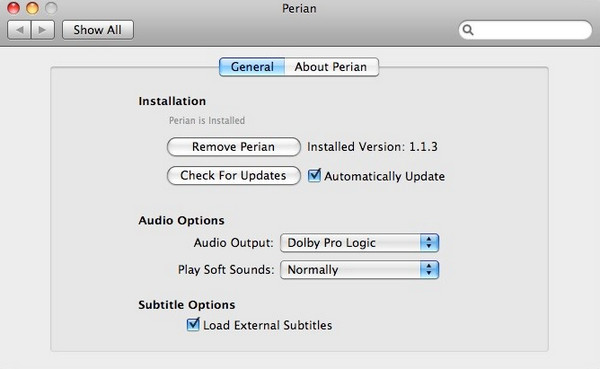
Trin 2Overfør alle dine QuickTime-komponenter fra biblioteket til Perian-komponentens grænseflade ved hjælp af træk-og-slip-metoden.
Trin 3Genstart enhver applikation, der bruger QuickTime. Alternativt kan du duplikere Perian-komponentfilen direkte og genstarte mediefilen ved hjælp af QuickTime.
3. Opdater QuickTime Player
For at håndtere en forældet QuickTime Player er det vigtigt at opdatere applikationen. Selvom det anbefales at følge installationsinstruktionerne på producentens websted, kan du udføre opdateringen uafhængigt, hvis der ikke er nogen eksplicitte instruktioner.
Trin 1Åbn QuickTime Player og naviger til Hjælp Drop down menu.
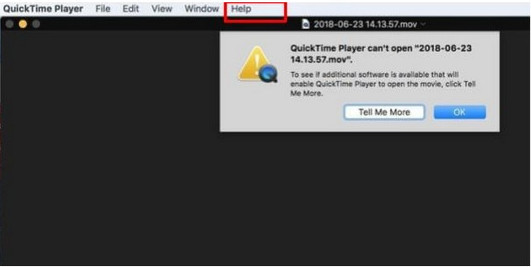
Trin 2Type Opdater eksisterende software, som vil vise et nyt vindue, der angiver tilgængeligheden af Apple-softwareopdateringer til din computer. Vælg at opdatere, når du bliver bedt om det.
Trin 3Klik på knappen OK knap. Fokuser specifikt på at opdatere din QuickTime Player og fjern markeringen af opdateringer til andre Apple-programmer.
Trin 4Vælg den Installer 1 stk mulighed. Før du installerer QuickTime Player, skal du gennemgå licensaftalen og klikke OK.
Trin 5Vent kort på, at opdateringen er fuldført. Når du er færdig, skal du afslutte og genstarte QuickTime Player. Bekræft, om videofilerne nu kan afspilles jævnt.
Hvis problemet fortsætter, fortvivl ikke. Der er alternative metoder til at løse QuickTime-fejlen 2048. Lad os undersøge yderligere løsninger.
4. Geninstaller QuickTime Player
En anden løsning er at geninstallere QuickTime Player. Men ofte er der bedre løsninger til at løse fejlkode 2048.
Trin 1Vælg den Starten menuen, find kontrol panel mulighed, og åbn den.
Trin 2I Programmer sektion, vil du finde en knap mærket Afinstallere softwaren. Fortsæt med at klikke på den.
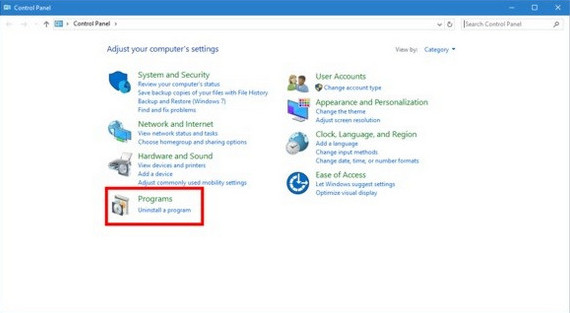
Trin 3For at afinstallere QuickTime-programmet skal du højreklikke på det og vælge Afinstaller valgmulighed.
Trin 4Bekræft afinstallationen ved at klikke Ja når et vindue vises, hvor du søger bekræftelse for din instruktion.
Trin 5Geninstaller derefter afspilleren og brug den til at forsøge at afspille din videofil.
Udvidet læsning:
5 bedste måder at rette videofejlkode 0xc00d36cb på Windows
Kan ikke afspille video: 5 måder at rette videofejlkode 0xc1010103
Del 2. Ofte stillede spørgsmål om, hvordan man løser 2048-fejlkoden
Hvad betyder 2048-fejlen?
QuickTime Error 2048 kan opstå fra forskellige faktorer, herunder afbrydelser under filoverførsler forårsaget af systemnedlukninger, ustabile netværksforbindelser eller fjernelse af lagerenheden.
Hvorfor kan jeg ikke åbne en QuickTime-film på min Mac?
Hvis QuickTime ikke kan åbne din fil, kan det skyldes inkompatibilitet eller forældet software. Hvis du bruger en ældre version, er den muligvis ikke i stand til at fortolke dataene for den fil, du forsøger at afspille. For at løse dette problem skal du opdatere din QuickTime-afspiller til den nyeste version.
Hvordan retter jeg en uafspillelig MOV-fil?
Hvis din MOV-fil ikke afspilles på grund af et codec-fravær, kan du overveje at forsøge at afspille videoen ved hjælp af en anden medieafspiller. For eksempel, hvis MOV-filen ikke stemmer overens med QuickTime eller QuickTime Player kæmper for at åbne den, kan du prøve at bruge en alternativ medieafspiller såsom VLC. Men hvis din video er beskadiget, og skift til en anden medieafspiller ikke løser problemet, skal du bruge Tipard FixMP4, som understøtter MOV-filformater.
Konklusion
Brug af QuickTime ofte kommer med at støde på typiske fejl. Den fordelagtige del er, at disse problemer kan løses effektivt, som illustreret i denne demonstration. Tipard FixMP4 skiller sig ud som den mest pålidelige løsning til at fikse kode fejl 2048, og du er blevet gennemgået de nødvendige trin for at opnå dette.







